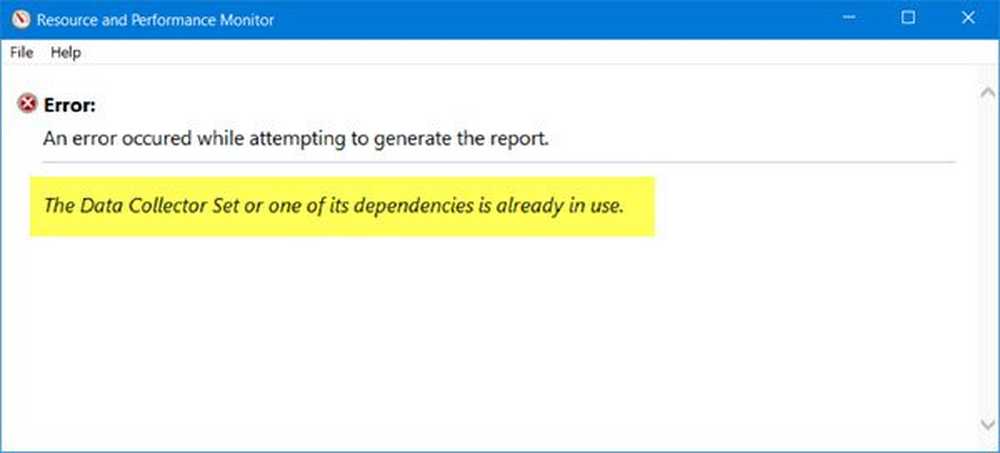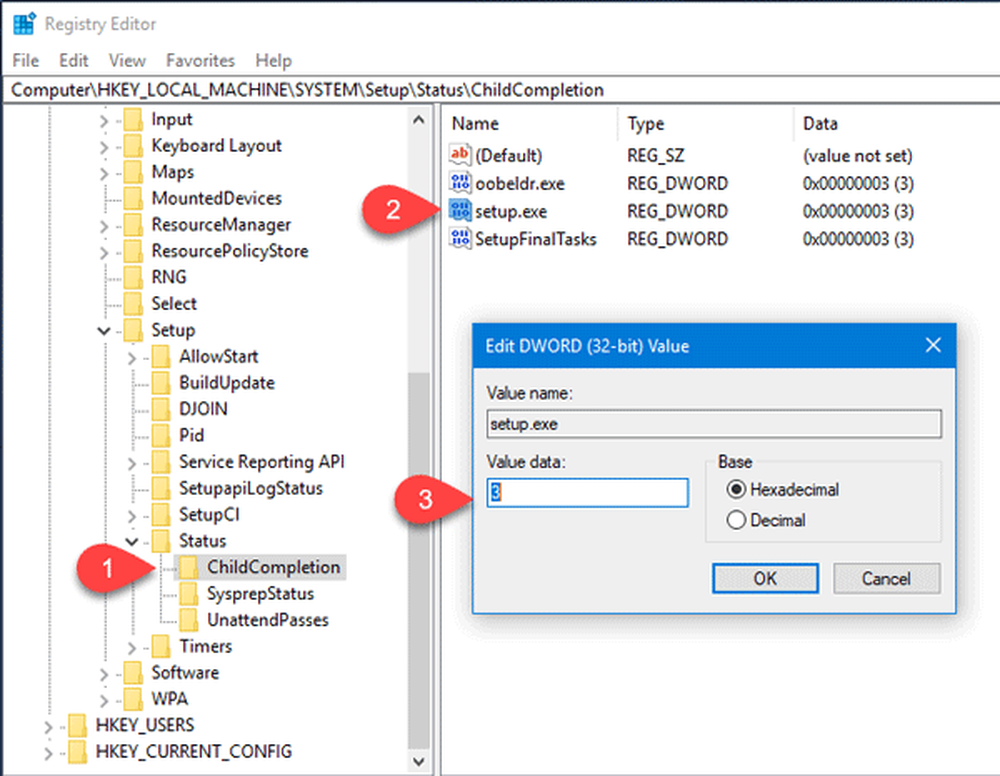La connexion a été refusée car le compte d'utilisateur n'est pas autorisé pour la connexion à distance.

Si vous essayez d’établir une connexion à distance, mais que vous voyez un message d’erreur - La connexion a été refusée car le compte d'utilisateur n'est pas autorisé pour la connexion à distance. sachez alors que cela se produit lorsque l’hôte cible ne vous permet pas d’accéder à ce système à distance. Si vous rencontrez ce problème même après avoir obtenu l'autorisation appropriée, suivez ces instructions pour résoudre ce problème..
La connexion a été refusée car le compte d'utilisateur n'est pas autorisé pour la connexion à distance.
Si vous rencontrez ce problème, vous devez exécuter les tâches suivantes pour le résoudre:
- Vérifier le groupe d'utilisateurs du Bureau à distance
- Ajouter un utilisateur au groupe de sécurité
- Vérifier le service Remote Desktop.
1] Groupe de contrôle d'utilisateurs du bureau à distance
Si le groupe Utilisateurs du Bureau à distance n'a aucune autorisation pour votre compte d'utilisateur que vous utilisez pour établir une connexion à distance, vous pouvez être confronté à ce problème. Par conséquent, procédez comme suit pour vous assurer que votre compte d'utilisateur est membre du groupe Utilisateurs du Bureau à distance..
Ouvrez l'invite de commande et exécutez cette commande-
lusrmgr.msc
Alternativement, vous pouvez rechercher le même dans la zone de recherche de la barre des tâches. Après l'avoir ouvert, sélectionnez Utilisateurs et double-cliquez sur votre nom d'utilisateur pour ouvrir les propriétés. Ensuite, vous devez passer de l’onglet Général à Membre de languette.
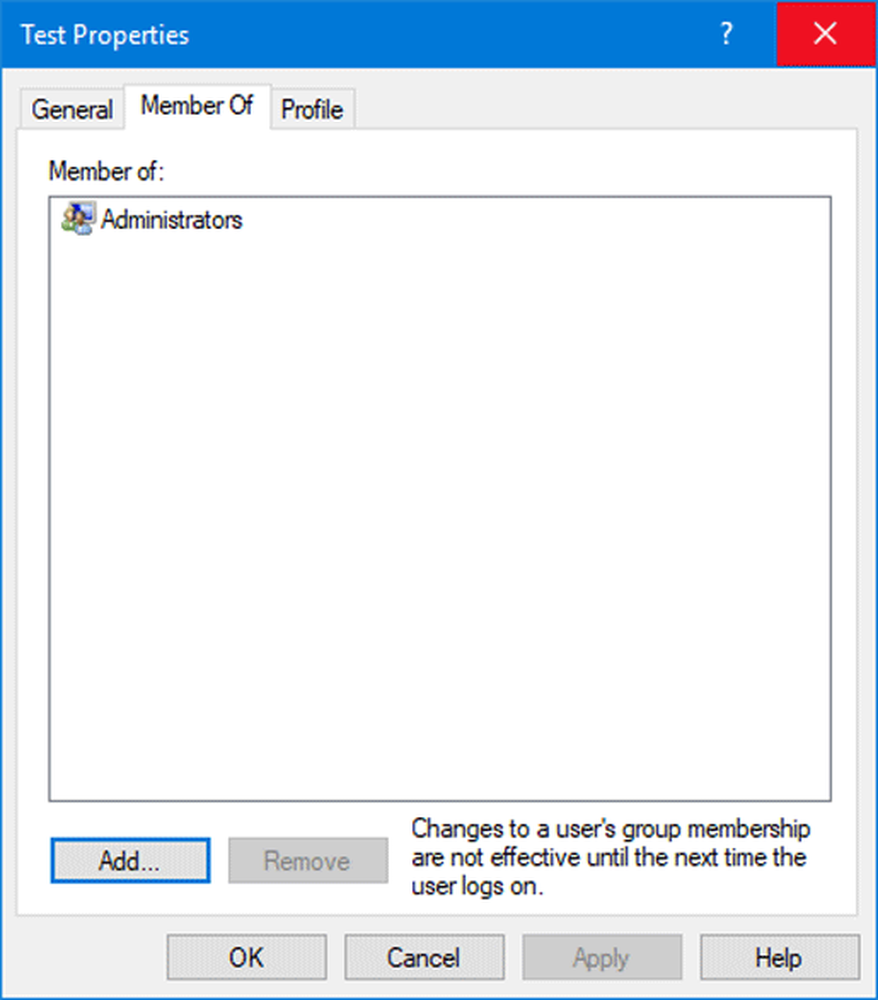
Si vous ne trouvez aucun groupe d'utilisateurs du Bureau à distance sous le Administrateur, vous devez l'ajouter. Pour cela, cliquez sur le bouton Ajouter bouton sur votre écran. Après avoir ouvert la fenêtre suivante, cliquez sur le bouton Avancée et Trouve maintenant boutons respectivement.
Vous trouverez une liste dans la zone Résultats de la recherche. Dans la liste, double-cliquez sur Utilisateurs du bureau à distance.
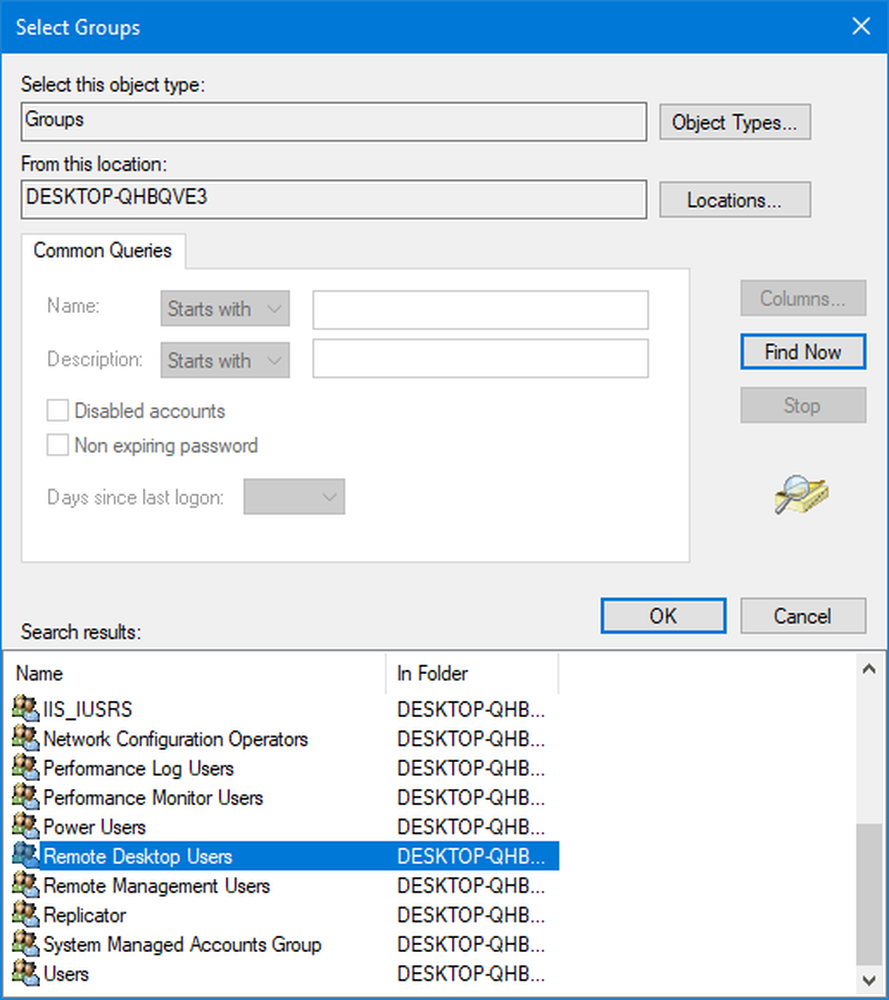
Après cela, cliquez sur le bouton D'accord bouton et enregistrez vos paramètres. Maintenant, vérifiez si vous pouvez vous connecter à un hôte distant ou non.
2] Ajouter un utilisateur au groupe de sécurité
Vous pouvez autoriser ou empêcher un utilisateur de se connecter via les services Bureau à distance. Si vous ne disposez pas du paramètre correct, vous ne pourrez pas utiliser cette fonctionnalité..Pour confirmer ce paramètre, vous devez ouvrir le panneau Stratégie de sécurité locale. Tapez cette commande dans le champ de recherche Démarrer et appuyez sur Entrée.-
secpol.msc
Maintenant, allez à Stratégies locales> Attribution des droits des utilisateurs. Sur votre droite, vous devriez trouver une politique nommée Autoriser la connexion via les services Bureau à distance. Double-cliquez sur cette politique pour ouvrir les propriétés.
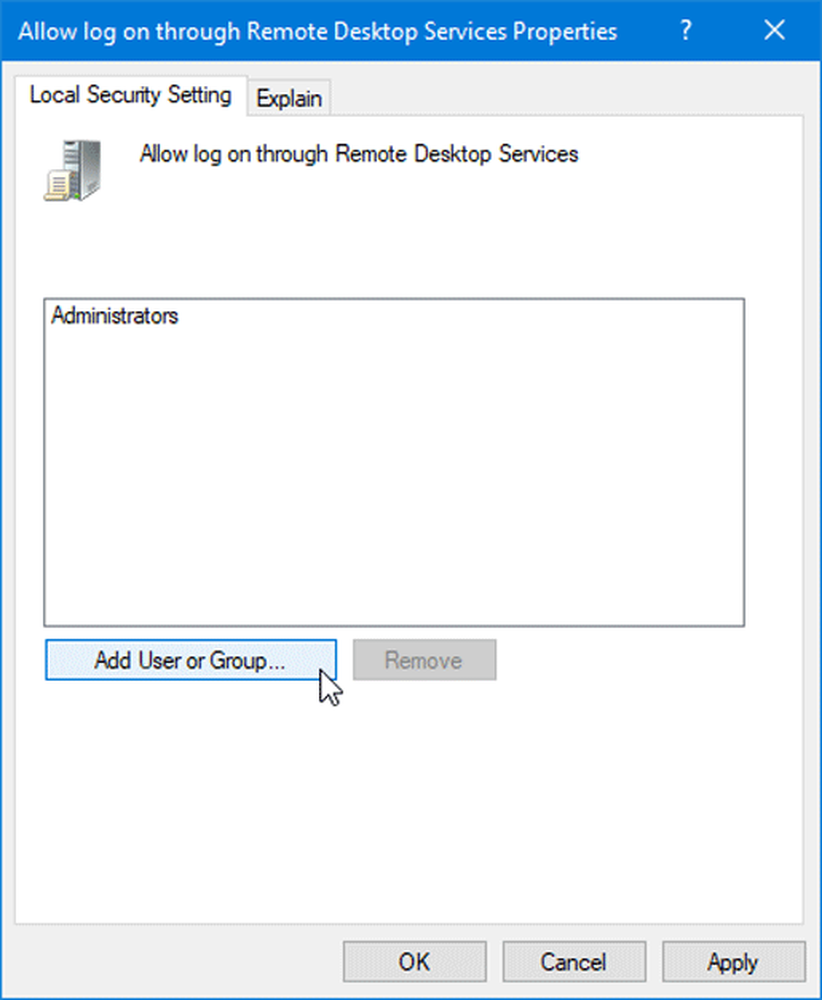
Si vous ne trouvez pas d'utilisateurs du Bureau à distance sous Administrateur, vous devez l'ajouter. Pour cela, cliquez sur le Ajouter un utilisateur ou un groupe bouton et entrez Utilisateurs du bureau à distance dans la case vide et cliquez sur le bouton OK.
Après avoir enregistré la modification, redémarrez votre ordinateur et essayez de vous connecter à l'hôte..
3] Vérifier le groupe d'utilisateurs du bureau à distance
Il y a un service qui devrait être en cours d'exécution et doit être configuré correctement. Vous devez vous assurer que le service est opérationnel. Pour cela, ouvrez le panneau Services. Vous pouvez rechercher des «services» dans la zone de recherche de la barre des tâches et ouvrir le gestionnaire de services. Après cela, localisez le service appelé Services de bureau à distance et double-cliquez dessus pour ouvrir les propriétés.
Ensuite, allez à Se connecter onglet> sélectionner Ce compte option> cliquez sur le Feuilleter bouton.
Sur l’écran suivant, vous pouvez trouver un Avancée bouton. Vous devez cliquer dessus et utiliser le Trouve maintenant bouton pour rechercher. Tu verras SERVICE RÉSEAU.

Double-cliquez dessus et enregistrez les paramètres..
Redémarrez votre ordinateur et vérifiez si vous pouvez vous connecter à l'hôte distant ou non. J'espère que cela vous aide à résoudre le problème.
Lecture connexe: Comment activer ou désactiver la connexion au bureau à distance dans Windows 10.